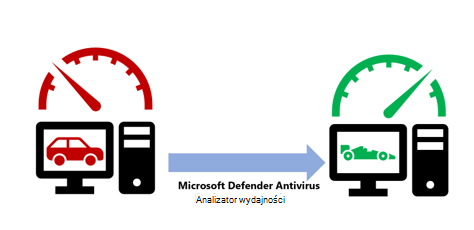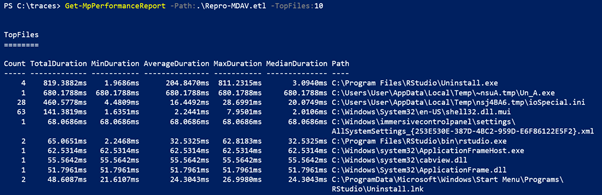Analizator wydajności dla programu antywirusowego Microsoft Defender
Dotyczy
- Ochrona punktu końcowego w usłudze Microsoft Defender (plan 1)
- Ochrona punktu końcowego w usłudze Microsoft Defender (plan 2)
- Program antywirusowy Microsoft Defender
Platformy
- System Windows
Wymagania
Microsoft Defender Analizator wydajności programu antywirusowego ma następujące wymagania wstępne:
- Obsługiwane wersje systemu Windows:
- Windows 10
- Windows 11
- Windows Server 2016 i nowsze
- Windows Server 2012 R2 (po dołączeniu przy użyciu nowoczesnego, ujednoliconego rozwiązania)
- W przypadku Windows Server 2012 R2 wymagany jest zestaw Windows ADK (Windows Performance Toolkit). Pobieranie i instalowanie zestawu Windows ADK
- Wersja platformy:
4.18.2108.7lub nowsza - Wersja programu PowerShell: PowerShell w wersji 5.1, PowerShell ISE, zdalny program PowerShell (4.18.2201.10+), PowerShell 7.x (4.18.2201.10+)
Co to jest analizator wydajności programu antywirusowego Microsoft Defender?
Jeśli na urządzeniach z uruchomionym programem antywirusowym Microsoft Defender występują problemy z wydajnością, możesz użyć analizatora wydajności, aby zwiększyć wydajność programu antywirusowego Microsoft Defender. Analizator wydajności to narzędzie wiersza polecenia programu PowerShell, które ułatwia określanie plików, rozszerzeń plików i procesów, które mogą powodować problemy z wydajnością poszczególnych punktów końcowych podczas skanowania antywirusowego. Informacje zebrane przez analizator wydajności umożliwiają ocenę problemów z wydajnością i stosowanie akcji korygowania.
Podobnie jak w przypadku mechaników wykonujących diagnostykę i obsługę pojazdu, który ma problemy z wydajnością, analizator wydajności może pomóc w zwiększeniu wydajności programu antywirusowego Microsoft Defender.
Niektóre opcje analizy obejmują:
- Najważniejsze ścieżki wpływające na czas skanowania
- Najważniejsze pliki, które mają wpływ na czas skanowania
- Najważniejsze procesy wpływające na czas skanowania
- Najważniejsze rozszerzenia plików, które mają wpływ na czas skanowania
- Kombinacje — na przykład:
- najważniejsze pliki na rozszerzenie
- górne ścieżki na rozszerzenie
- najważniejsze procesy na ścieżkę
- najczęściej skanuje na plik
- najczęściej skanuje na plik na proces
Uruchamianie analizatora wydajności
Proces wysokiego poziomu na potrzeby uruchamiania analizatora wydajności obejmuje następujące kroki:
Uruchom analizator wydajności, aby zebrać rejestrowanie wydajności zdarzeń programu antywirusowego Microsoft Defender w punkcie końcowym.
Uwaga
Wydajność Microsoft Defender zdarzeń programu antywirusowego tego typu
Microsoft-Antimalware-Enginejest rejestrowana za pośrednictwem analizatora wydajności.Przeanalizuj wyniki skanowania przy użyciu różnych raportów nagrywania.
Korzystanie z analizatora wydajności
Aby rozpocząć rejestrowanie zdarzeń systemowych, otwórz program PowerShell w trybie administratora i wykonaj następujące kroki:
Uruchom następujące polecenie, aby rozpocząć nagrywanie:
New-MpPerformanceRecording -RecordTo <recording.etl>gdzie
-RecordToparametr określa pełną lokalizację ścieżki, w której jest zapisywany plik śledzenia. Aby uzyskać więcej informacji na temat poleceń cmdlet, zobacz Microsoft Defender Polecenia cmdlet programu antywirusowego.Jeśli istnieją procesy lub usługi, które mają wpływ na wydajność, odtwórz sytuację, wykonując odpowiednie zadania.
Naciśnij ENTER , aby zatrzymać i zapisać nagrywanie, lub Ctrl+C , aby anulować nagrywanie.
Przeanalizuj wyniki przy użyciu parametru analizatora
Get-MpPerformanceReportwydajności. Na przykład podczas wykonywania poleceniaGet-MpPerformanceReport -Path <recording.etl> -TopFiles 3 -TopScansPerFile 10użytkownik otrzymuje listę dziesięciu pierwszych skanów dla trzech pierwszych plików wpływających na wydajność.Aby uzyskać więcej informacji na temat parametrów i opcji wiersza polecenia, zobacz New-MpPerformanceRecording i Get-MpPerformanceReport.
Uwaga
Jeśli podczas uruchamiania nagrania zostanie wyświetlony błąd "Nie można rozpocząć rejestrowania wydajności, ponieważ rejestrator wydajności systemu Windows jest już nagrywany", uruchom następujące polecenie, aby zatrzymać istniejący ślad za pomocą nowego polecenia: wpr -cancel -instancename MSFT_MpPerformanceRecording.
Dane i informacje dotyczące dostrajania wydajności
Na podstawie zapytania użytkownik może wyświetlać dane pod kątem liczby skanów, czasu trwania (łączna/minimalna/średnia/maksymalna/mediana), ścieżki, procesu i przyczyny skanowania. Na poniższej ilustracji przedstawiono przykładowe dane wyjściowe dla prostego zapytania 10 pierwszych plików pod kątem wpływu skanowania.
Eksportowanie i konwertowanie do plików CSV i JSON
Wyniki analizatora wydajności można również wyeksportować i przekonwertować na plik CSV lub JSON. Ten artykuł zawiera przykłady opisujące proces "eksportowania" i "konwertowania" za pomocą przykładowego kodu.
Począwszy od wersji 4.18.2206.Xusługi Defender, użytkownicy mogą wyświetlać informacje o przyczynach skanowania w kolumnie SkipReason . Dopuszczalne wartości:
- Nie pominięto
- Optymalizacja (zazwyczaj ze względu na wydajność)
- Użytkownik został pominięty (zazwyczaj z powodu wykluczeń zestawu użytkowników)
Dla pliku CSV
- Aby wyeksportować:
(Get-MpPerformanceReport -Path .\Repro-Install.etl -Topscans 1000).TopScans | Export-CSV -Path .\Repro-Install-Scans.csv -Encoding UTF8 -NoTypeInformation
- Aby przekonwertować:
(Get-MpPerformanceReport -Path .\Repro-Install.etl -Topscans 100).TopScans | ConvertTo-Csv -NoTypeInformation
W przypadku formatu JSON
- Aby przekonwertować:
(Get-MpPerformanceReport -Path .\Repro-Install.etl -Topscans 1000).TopScans | ConvertTo-Json -Depth 1
Aby zapewnić możliwość odczytu maszynowego danych wyjściowych na potrzeby eksportowania z innymi systemami przetwarzania danych, zaleca się użycie -Raw parametru dla Get-MpPerformanceReportprogramu . Aby uzyskać więcej informacji, zobacz poniższe sekcje.
Dokumentacja Analizator wydajności programu antywirusowego Microsoft Defender
Porada
Chcesz dowiedzieć się więcej? Engage ze społecznością microsoft security w naszej społeczności technicznej: Ochrona punktu końcowego w usłudze Microsoft Defender Tech Community.